Le modificateur Transformer en maillage vous permet d'appliquer des conversions d'objets dans la pile des modificateurs. Vous pourriez également utiliser ce modificateur sur un modèle de type patch sophistiqué auquel vous voulez appliquer un outil applicable uniquement aux maillages, ou convertir le patch en maillage. En outre, lorsque vous appliquez des modificateurs à usage général, tels que Normal, Matériau ou Texture UVW, il vous permet de contrôler de manière explicite le type d'objet au préalable.
Procédures
Exemple : pour convertir une sélection sous-objet patch en sélection sous-objet polygone :
-
 Sélectionnez un modèle de patch et activez le mode filaire.
Sélectionnez un modèle de patch et activez le mode filaire. - Dans la pile de modificateurs, choisissez le niveau de sous-objet Patch.
- Sélectionnez un patch sur le modèle.
- A partir de la liste Modificateur, appliquez le modificateur Trans. maillage.
- Dans la pile de modificateurs, cliquez avec le bouton droit de la souris sur le modificateur Transformer en maillage, puis choisissez Réduire tout.
- Dans la boîte de dialogue vous prévenant de possibles effets topologiques indésirables, cliquez sur Oui.
- Dans la pile des modificateurs (ou dans le panneau déroulant sélection), choisissez le niveau du sous-objet Polygone.
La sélection de patch d'origine a été conservée.
Interface
Panneau déroulant Paramètres
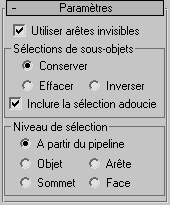
- Utiliser arêtes invisibles
- Lorsque cette option est activée, les arêtes invisibles sont utilisées pour représenter les polygones. Lorsqu'elle est désactivée, l'application génère un maillage entièrement triangulé à l'aide de toutes les arêtes visibles. Cette option est activée par défaut.
Zone Sélections sous-objets
Ces options contrôlent la sélection de sous-objets.
- Conserver(Valeur par défaut.) Passe la sélection sous-objet aux niveaux supérieurs de la pile. Par exemple, si vous avez un objet que vous avez converti en maillage éditable, que vous sélectionniez un polygone, puis que vous appliquiez un modificateur Transformer en maillage, le polygone reste sélectionné.
- EffacerEfface la sélection de sous-objets afin qu'aucun élément ne soit sélectionné.
- InverserInverse la sélection de sous-objets. Tous les sous-objets qui ne sont pas encore sélectionnés sont sélectionnés et vice versa.
- Inclure la sélection adoucie
-
Influe sur l'action des fonctions sous-objet Déplacement, Rotation et Echelle. Lorsqu'elles sont activées, 3ds Max applique une déformation de courbe de spline aux sommets non sélectionnés entourant le sous-objet sélectionné transformé. Cette opération produit l'effet d'un aimant avec une sphère d'influence autour de la transformation. Utilisez cette option pour conserver la sélection adoucie sous-jacente. Par exemple, si l'option Utiliser sélection adoucie est activée lorsque vous sélectionnez des sommets sur un poly éditable, puis que vous appliquez un modificateur Transformer en maillage alors que l'option Inclure la sélection adoucie est activée, la même sélection adoucie s'appliquera aux sommets du maillage. Cette option est activée par défaut.
Pour plus d'informations, reportez-vous à la rubrique Panneau déroulant Sélection adoucie.
Zone Niveau de sélection
Ces options permettent de définir le niveau de sélection sous-objet à passer aux niveaux supérieurs de la pile.
- A partir du pipelineUtilise le niveau équivalent à celui utilisé par l'objet d'entrée (le niveau patch devient le niveau face, et ainsi de suite). Par exemple, si vous créez une boîte, puis que vous la convertissez en patch éditable en mode patch et enfin que vous lui appliquez un modificateur Transformer en maillage, 3ds Max fait passer une sélection sous-objet en mode patch aux niveaux supérieurs de la pile. Le modificateur Transformer en maillage tient compte de la sélection patch du sous-objet et sélectionne les faces de maillage issues de la sélection patch.
- ObjetUtilise le niveau de sélection objet pour faire passer la sélection vers le haut de la pile.
- ArêteUtilise le niveau de sélection sous-objet arête pour faire passer la sélection vers le haut de la pile.
- SommetUtilise le niveau de sélection sous-objet sommet pour faire passer la sélection vers le haut de la pile.
- FaceUtilise le niveau de sélection sous-objet face pour faire passer la sélection vers le haut de la pile.